Dieses Kapitel enthält Informationen zu den Optionen, die Ihnen im Fenster des Importprogramms 3ds Max FBX plug-in zur Verfügung stehen.
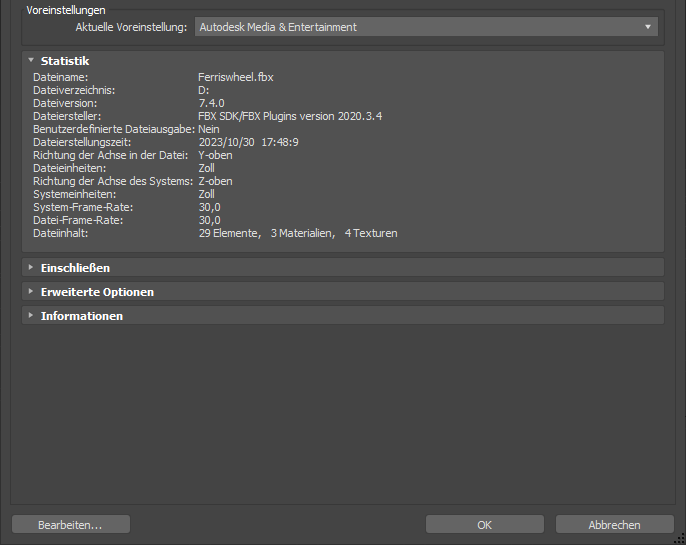
Fenster FBX-Import
Importieren von FBX-Dateien in 3ds Max
In diesem Abschnitt wird beschrieben, wie Sie Dateien mithilfe des 3ds Max-FBX-Plug-Ins importieren:
So importieren Sie eine FBX-Datei:
- Starten Sie 3ds Max.
- Klicken Sie auf das Menü Datei
 Importieren, und suchen Sie mithilfe des Dateibrowsers nach der FBX-Datei, die Sie importieren möchten.
Importieren, und suchen Sie mithilfe des Dateibrowsers nach der FBX-Datei, die Sie importieren möchten.
- Das Fenster "FBX importieren" wird geöffnet. Wählen Sie die gewünschten Importoptionen. Eine Beschreibung der Einstellungen, die Sie verwenden können, finden Sie unter:
- Klicken Sie auf OK.
- Falls während des Importvorgangs Konvertierungen oder Fehler auftreten, werden diese am Ende des Vorgangs vom Warnungs-Manager angezeigt. Weitere Informationen zum Warnungs-Manager finden Sie unter Warnungs-Manager anzeigen/ausblenden.
Anmerkung: Es besteht ein Unterschied zwischen „Fehlern“ und „Warnungen“. Das Plug-in meldet einen Fehler, wenn ein unerwartetes Ereignis eintritt. Wenn das Plug-In einen Fehler meldet, bedeutet dies, dass die Auswirkungen dieses Fehlers nicht bekannt sind. Warnungen informieren die Benutzer, wenn das Plug-In Konvertierungen auf die Quelldaten anwendet, um sie in ein für die Zielanwendung lesbares Format umzuwandeln.
Anmerkung:
Drücken Sie zum Abbrechen des Importvorgangs die ESC-Taste.
Anmerkung: Weder vom Benutzer zugewiesene Eingabe-Farbräume noch benutzerdefinierte Gamma-Werte für Texturdateien werden von FBX-Dateien unterstützt. Wenn eine FBX-Datei importiert wird, während die OCIO-basierte Farbverwaltung verwendet wird, werden die Farbräume automatisch durch die Regeln für die automatische Farbraumzuweisung zugewiesen. (Weitere Informationen finden Sie unter So bearbeiten Sie Regeln für Farbraumzuweisungen.) Entsprechend wird bei Verwendung des Gamma-Arbeitsablaufs automatisches Gamma verwendet. Dies kann dazu führen, dass Farben unterschiedlich erscheinen. Sie können dies manuell beheben, indem Sie die Optionen der Texturen nach dem Importieren ändern.